Si vous travaillez souvent avec différents fichiers PDF ou images, il devient difficile et compliqué de tout envoyer ou gérer séparément. Le désir de regrouper les documents est donc plus que compréhensible. Avec Adobe Acrobat, vous disposez d'un moyen simple de combiner plusieurs fichiers dans un seul PDF – et cela se fait rapidement et facilement. Dans cet article, je vous expliquerai comment le mettre en œuvre efficacement et vous donnerai quelques conseils utiles pour utiliser Acrobat.
Principales Conclusions
- Vous pouvez regrouper plusieurs fichiers directement dans le gestionnaire de fichiers en effectuant un clic droit.
- La fusion s'effectue rapidement et est facile à utiliser.
- Il existe de nombreuses options pour personnaliser le document final, par exemple, des signets, des portfolios PDF et plus encore.
Guide étape par étape
Pour fusionner plusieurs fichiers PDF, procédez comme suit :
Étape 1: Sélectionner les fichiers
Rassemblez tous les fichiers PDF ou images que vous souhaitez fusionner. Idéalement, vous les avez enregistrés dans un seul dossier. Cela rend la sélection beaucoup plus simple.
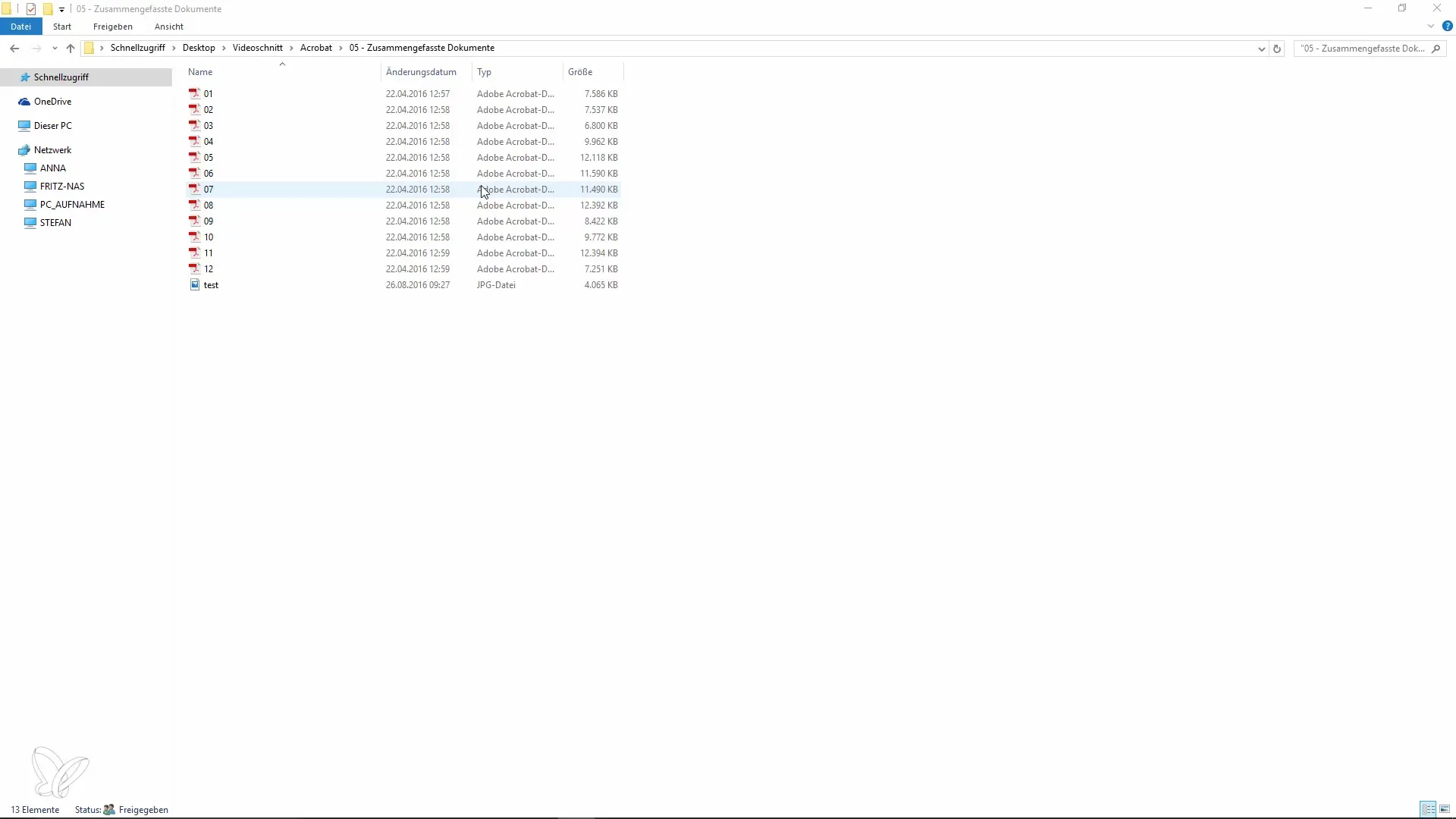
Étape 2: Fusionner les fichiers
Ouvrez le gestionnaire de fichiers et naviguez jusqu'au dossier contenant les fichiers rassemblés. Sélectionnez les fichiers souhaités en maintenant la touche Ctrl enfoncée, puis faites un clic droit sur la sélection. Vous devriez voir une option intitulée « Fusionner » dans le menu contextuel. Cette fonction lance directement Adobe Acrobat.
Étape 3: Organiser les fichiers
Pour définir l'ordre des fichiers dans le nouveau document PDF, un aperçu d'Acrobat s'ouvre. Ici, vous pouvez faire glisser les documents à l'endroit souhaité.
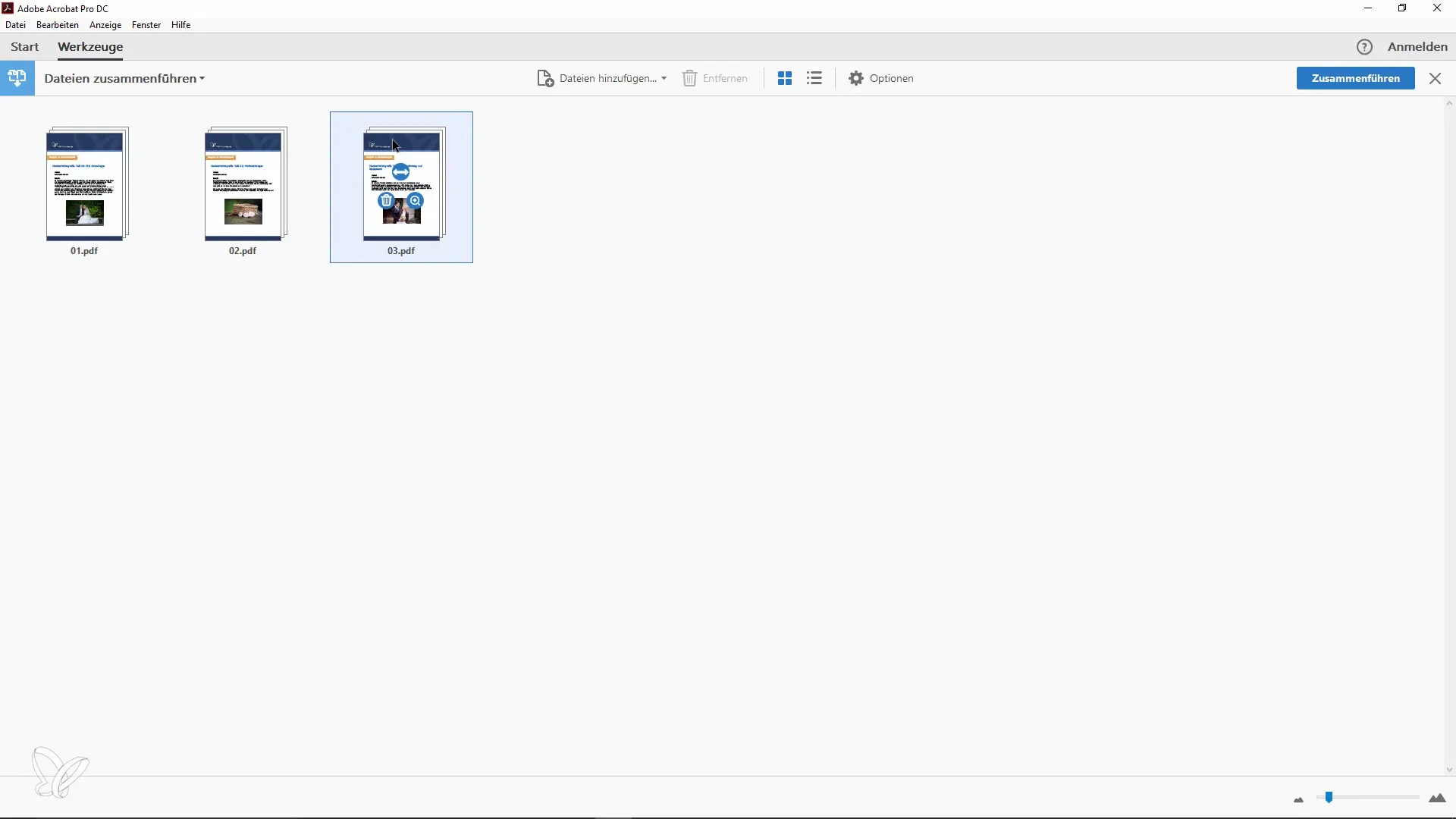
Étape 4: Fusionner le document
Après avoir défini l'ordre souhaité des fichiers, cliquez sur « Fusionner ». En un instant, vous créerez un nouveau document PDF qui intègre tous les fichiers sélectionnés.
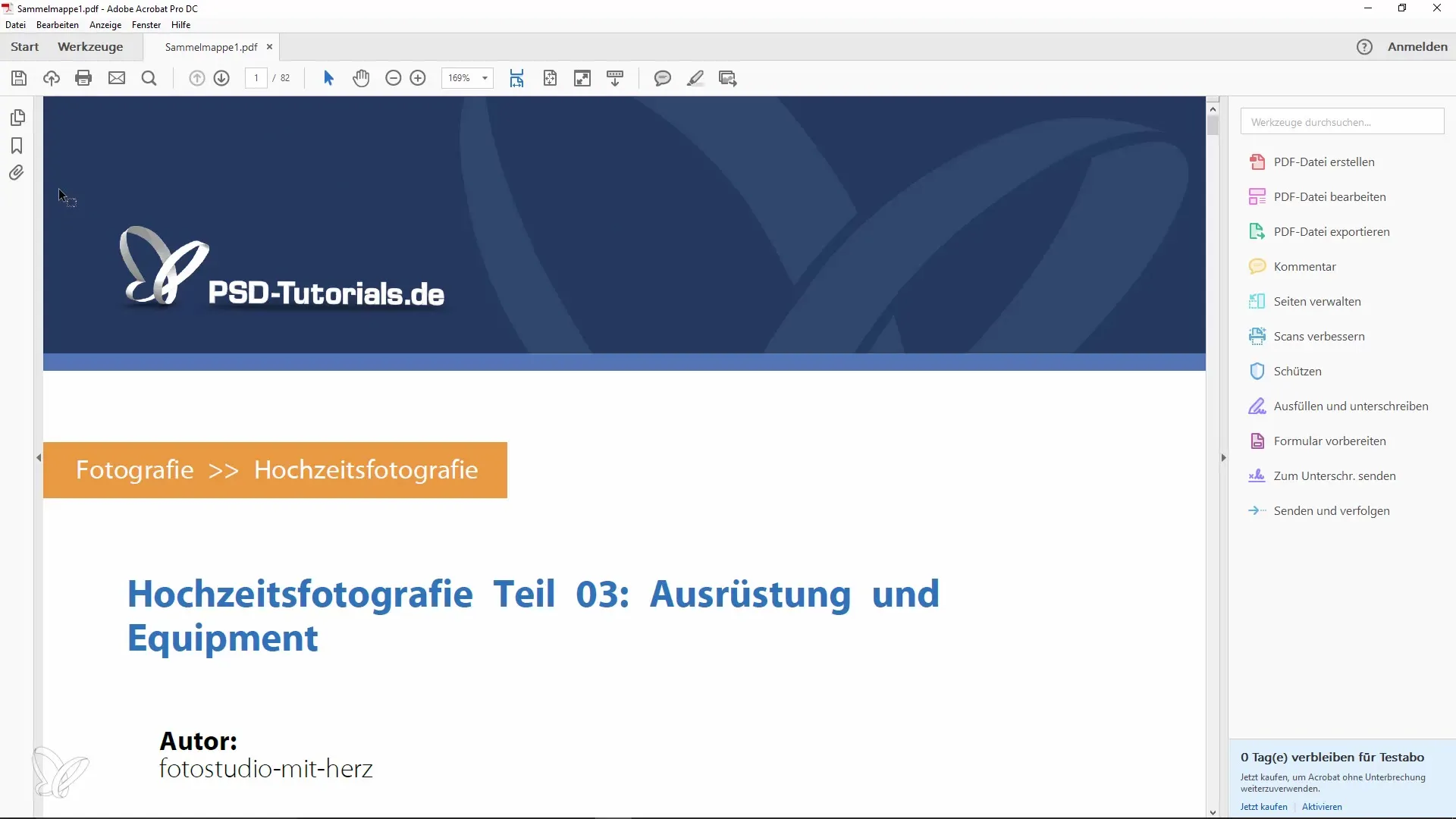
Étape 5: Vérification du nombre de pages
Vérifiez le nombre total de pages dans le nouveau document. Cette information peut être utile, par exemple, si vous avez besoin du nombre de pages pour un rapport ou un aperçu.
Étape 6: Méthode alternative
Si vous ne trouvez pas la fonction « Fusionner » dans le menu contextuel, vous pouvez également ouvrir Adobe Acrobat directement. De là, vous sélectionnez l'option « Fusionner des fichiers en un seul document PDF ». Cela vous permet également d'ajouter des fichiers par glisser-déposer ou de les sélectionner manuellement.
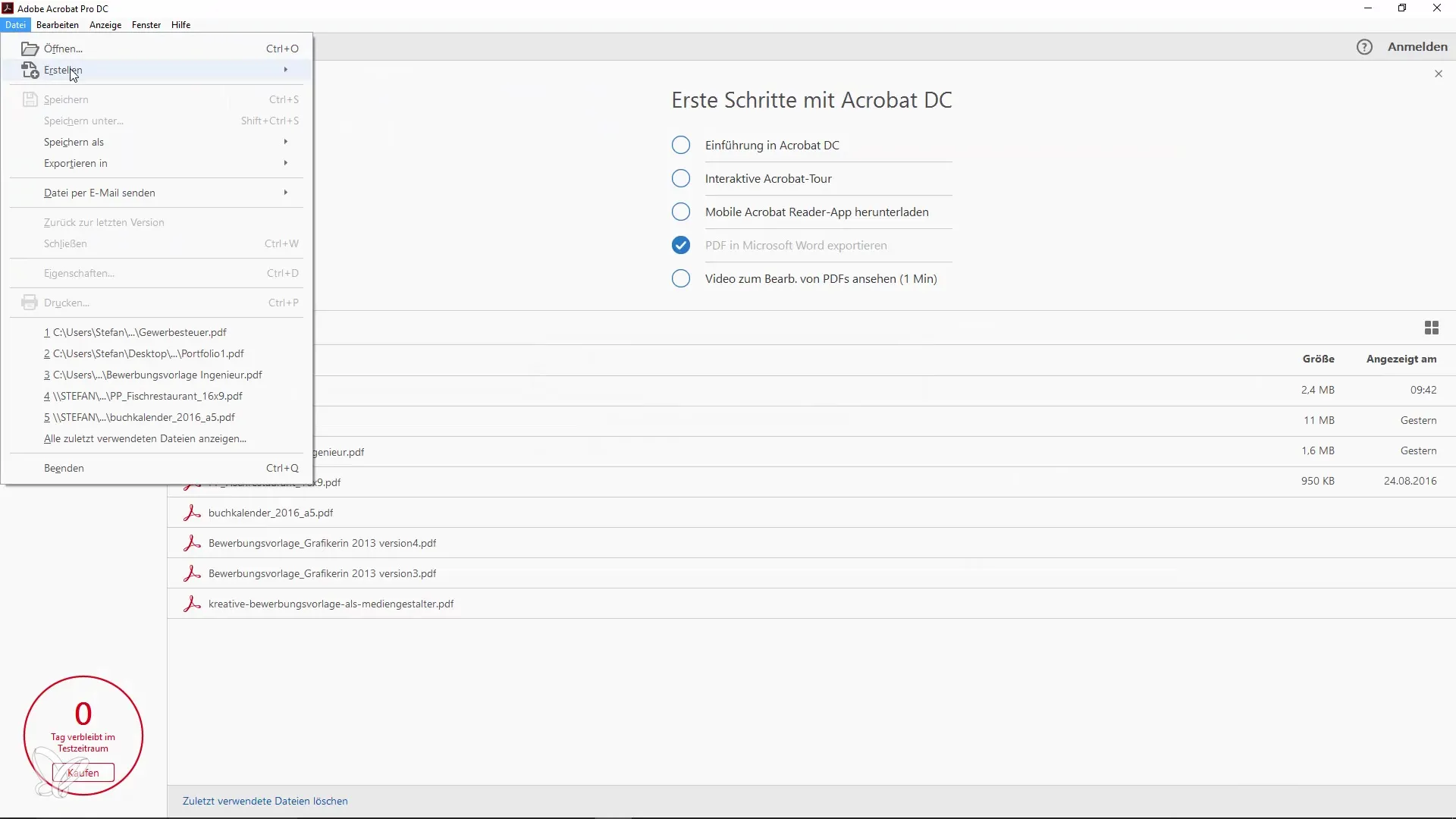
Étape 7: Personnaliser les options
Avant de créer le fichier PDF final, vous disposez de plusieurs options pour personnaliser le document. Vous pouvez décider si des signets doivent être générés ou si le document doit être enregistré en tant que portfolio PDF.
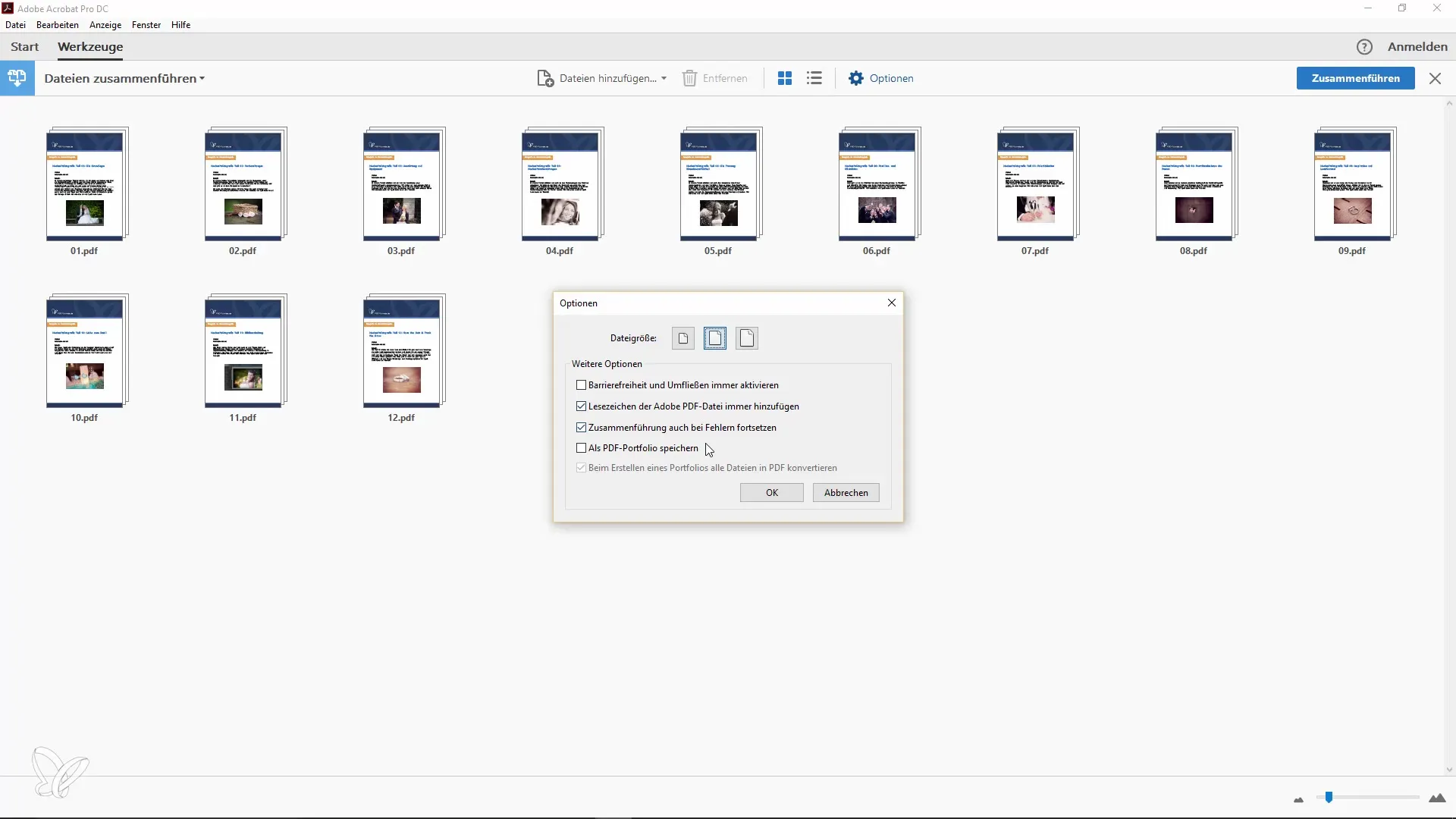
Étape 8: Fusionner et enregistrer
Cliquer à nouveau sur « Fusionner ». Cela prend généralement peu de temps et tout de suite après, vous avez un nouveau document avec le nombre de pages souhaité.
Étape 9: Modifier le document
Si vous souhaitez encore apporter des modifications à votre nouveau PDF, comme supprimer des pages ou déplacer dans le document, vous pouvez également le faire dans Adobe Acrobat. C'est particulièrement utile si vous avez intégré des campagnes publicitaires ou similaires dans votre PDF que vous ne souhaitez pas envoyer.
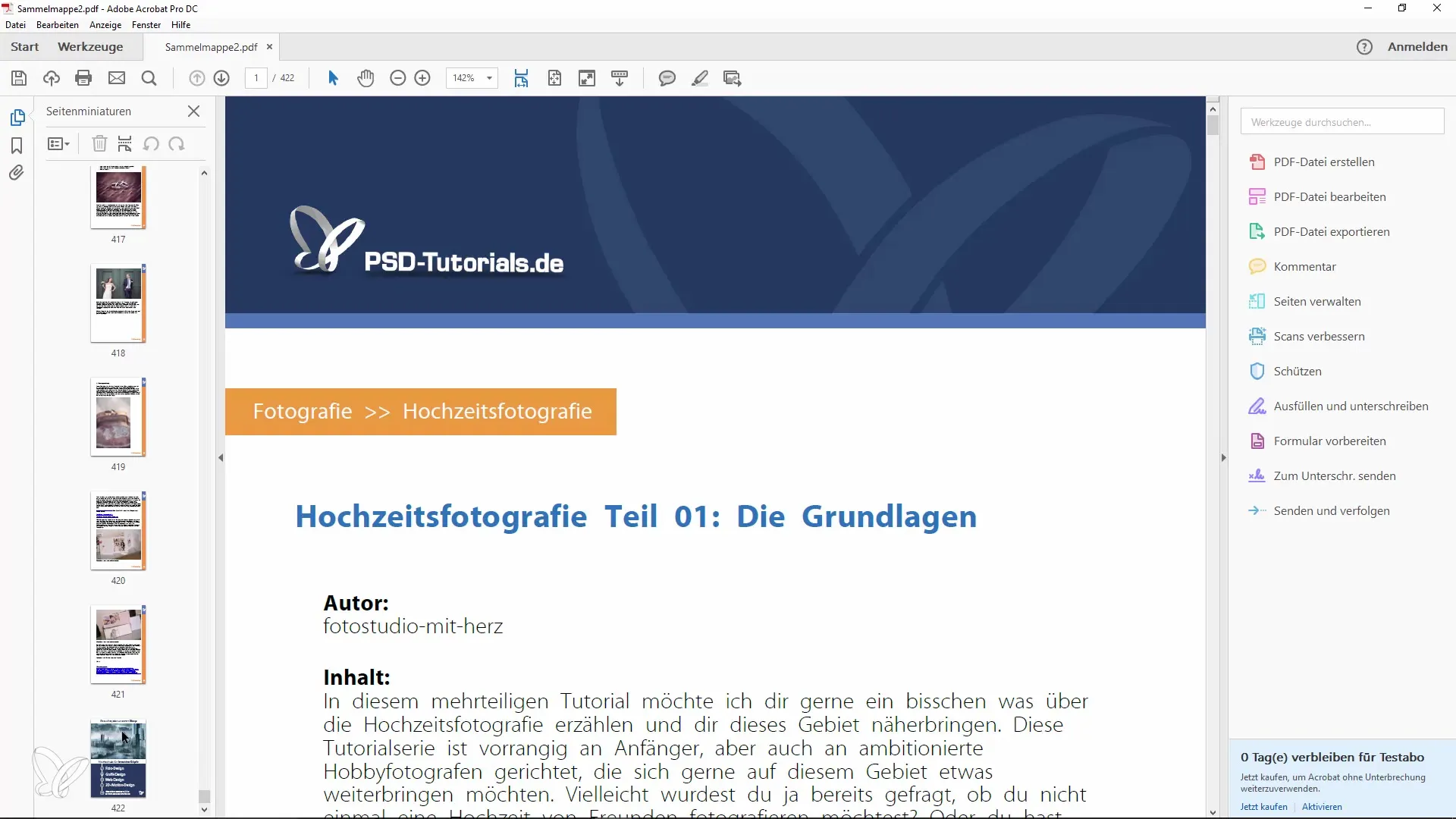
Étape 10: Convertir des images en PDF
Vous pouvez également convertir des images en fichiers PDF. Il suffit de faire glisser l'image dans Acrobat, et le programme la convertira pour vous en document PDF. Lisez-le et, si nécessaire, regroupez-le avec d'autres PDFs.
Étape 11: Enregistrer le fichier PDF final
N'oubliez pas d'enregistrer votre fichier PDF final. Vous pouvez le faire directement à partir du menu ou en utilisant une simple commande « Enregistrer ».
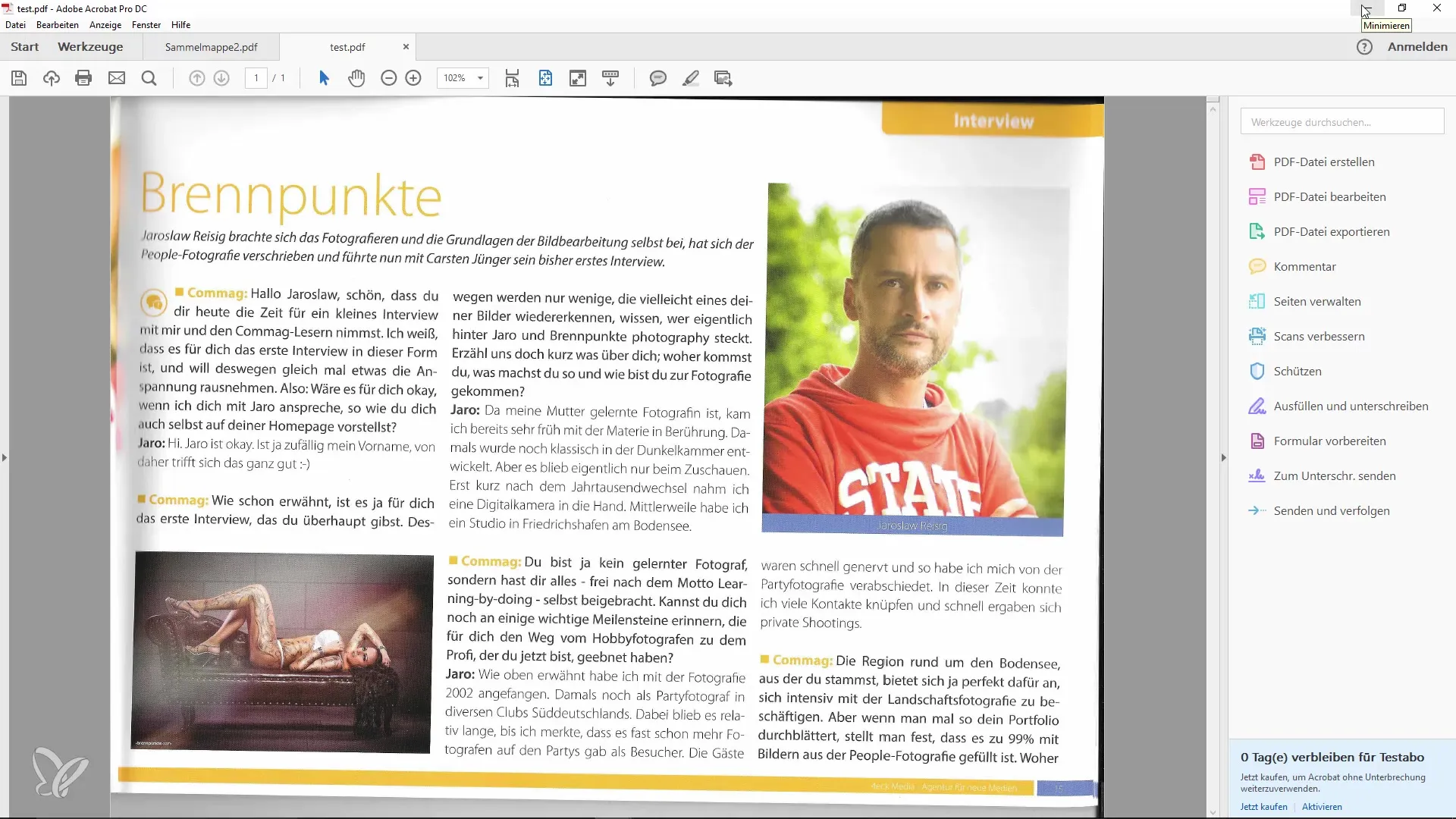
Résumé – Fusionner plusieurs fichiers en un PDF – Simple et Économisant du Temps
Fusionner plusieurs documents en un seul fichier PDF dans Adobe Acrobat est un jeu d'enfant. Avec quelques étapes simples, vous pouvez rendre votre travail plus efficace et accroître la clarté. N'oubliez pas de prendre en compte l'ordre des fichiers et d'utiliser les différentes options d'édition pour optimiser le document.
Questions Fréquemment Posées
De quoi ai-je besoin pour fusionner plusieurs fichiers dans Acrobat ?Vous avez besoin d'Adobe Acrobat pour utiliser la fonction « Fusionner ».
Combien de temps dure la fusion ?En général, le processus ne prend que quelques secondes, selon le nombre de fichiers.
Puis-je également convertir des images en PDF ?Oui, les images peuvent également être directement converties en PDF dans Adobe Acrobat et fusionnées.
Que puis-je faire si l'option Fusionner n'est pas affichée ?Dans ce cas, vous pouvez ouvrir directement Adobe Acrobat et sélectionner « Fusionner des fichiers en un seul document PDF » à partir du menu.
Puis-je changer l'ordre des pages dans le nouveau document PDF ?Oui, vous pouvez déplacer les pages dans la vue d'aperçu par glisser-déposer à l'endroit souhaité.


